چگونه در اکسل جدول بکشیم؟
رسم جدول در اکسل با استفاده از امکانات متنوع و کاربردی، از جمله فرمولنویسی، فیلترگذاری، مرتبسازی و نمودارهای دادهای بسیار آسان شده است. این نرمافزار با امکانات قدرتمندی که دارد، یک ابزار عالی برای سازمانها و شرکتها در جهت تحلیل و بررسی دادهها و اطلاعات محسوب میشود. در ادامه، به مراحل سادهای که برای رسم یک جدول در اکسل نیاز است، میپردازیم و نمونهای از یک جدول را نیز ارائه خواهیم کرد.
آموزش رسم جدول در اکسل
برای درست کردن جدول در اکسل، ابتدا محدودهای که میخواهید جدول شما در آن قرار بگیرد را با موس انتخاب کنید. این محدوده میتواند شامل سطرها و ستونهای متعددی باشد. کافی است موس را بر روی سلولهای مورد نظر بکشید تا محدوده جدول مشخص شود.
بعد از تعیین محدوده، میتوانید برای خطوط جدول، حاشیه تعیین کنید. در تب Home، بخش Borders گزینههای مختلفی برای حاشیهگذاری خطوط ارائه شده است. برای مثال، گزینه Bottom Border یک خط در پایین محدوده اضافه میکند. این قابلیت به شما اجازه میدهد که ظاهر جدول خود را مطابق با نیاز و سلیقه خود تنظیم کنید.
قالببندی جدول ها در اکسل
پس از تعیین محدوده جدول، میتوانید از گزینه Format as Table برای دسترسی به قالبهای آماده و زیبای اکسل استفاده کنید. این قالبها به شما کمک میکنند تا ظاهر جدول خود را سریعاً بهصورت حرفهای و جذاب تنظیم کنید. جداول فارسی نیز در اکسل کاملاً قابل سفارشیسازی هستند و میتوانید جهت نمایش دادهها را از چپ به راست یا از راست به چپ تنظیم کنید.
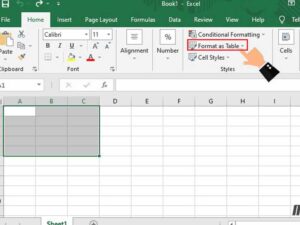
چیدمان جدول فارسی در اکسل
در حالت عادی، جداول در اکسل بهصورت چپچین ایجاد میشوند؛ با این حال، اگر میخواهید جدولی فارسی و راستچین داشته باشید، میتوانید از تب Page Layout گزینه Sheet right-to-Left را انتخاب کنید. این گزینه جدول را به راست صفحه منتقل کرده و محتوای آن را از راست به چپ مرتب میکند.
چگونه جدول در اکسل را ادامه دهیم؟
یکی از پرسشهای رایج کاربران این است که چگونه میتوان یک جدول را در اکسل ادامه داد. برای این کار، کافی است روی مربع کوچک گوشه پایین جدول کلیک کرده و آن را به اندازه دلخواه بکشید. به این ترتیب، میتوانید سطرها و ستونهای بیشتری را به جدول خود اضافه کنید.
درج اطلاعات و ذخیره سازی جدول
پس از طراحی جدول، میتوانید دادههای خود را در آن وارد کنید. سپس از طریق منوی File، جدول خود را برای چاپ آماده کنید یا بهصورت فایل PDF ذخیره نمایید. همچنین، موسسه فرهنگ نوین میتواند دورههای آموزشی متنوعی در حوزه اکسل و نرمافزارهای اداری برگزار کند که در آنها، تمامی این مراحل و بسیاری از تکنیکهای پیشرفتهتر را بهصورت کامل آموزش خواهید دید.
آموزش گام به گام رسم جدول در اکسل
در ادامه مراحل رسم جدول در اکسل را با هم بررسی میکنیم.
مرحله ۱: انتخاب محدوده داده ها
- ابتدا باید محدودهای از سلولها را که قصد دارید به جدول تبدیل کنید، انتخاب نمایید. میتوانید از موس برای انتخاب سلولهای مورد نظر استفاده کنید.
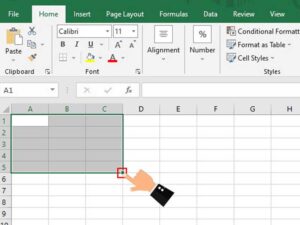
مرحله ۲: استفاده از گزینه
Format as Table . پس از انتخاب محدوده، به تب Home بروید و از بخش Styles گزینه Format as Table را انتخاب کنید.
3. با کلیک بر روی این گزینه، چندین قالب و سبک مختلف برای جدول به شما نمایش داده میشود. با انتخاب قالب مورد نظر، دادههای انتخابی به صورت یک جدول نمایش داده خواهند شد.

مرحله ۳: تأیید محدوده و قالب جدول
4. در پنجرهای که باز میشود، اکسل محدوده انتخابی شما را به عنوان محدوده جدول نمایش میدهد. اگر این محدوده درست است، دکمه OK را بزنید.
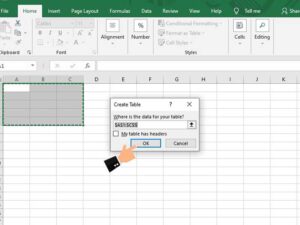
5. اکسل به صورت خودکار قابلیت مرتبسازی و فیلتر کردن را به جدول شما اضافه میکند. این ویژگیها کمک میکنند تا دادههای شما با دقت بیشتری نمایش داده شوند.
مرحله ۴: اضافه کردن فیلتر و مرتبسازی
6. برای فیلتر کردن دادهها، میتوانید از علامتهای کوچک فلش که در بالای هر ستون ظاهر شده استفاده کنید. با کلیک بر روی این علامتها، گزینههای فیلتر برای هر ستون نمایش داده میشوند.
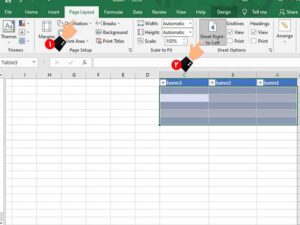
سفارشی سازی جدول
اکسل به شما امکان میدهد تا ظاهر جدول را سفارشیسازی کنید. با استفاده از Borders و Shading، میتوانید خطوط و رنگهای مختلفی برای جدول خود انتخاب کنید. به این ترتیب، جدول شما حرفهایتر و خواناتر خواهد بود.

راست چین کردن جدول در اکسل
برای چیدمان جدول به صورت راستچین، از تب Page Layout گزینه Sheet right-to-Left را انتخاب کنید. این ویژگی به خصوص برای کاربرانی که به زبان فارسی کار میکنند مفید است، زیرا اکسل بهطور پیشفرض جداول را از سمت چپ نمایش میدهد.
گسترش و ادامه دادن جدول
اکسل این امکان را میدهد تا به جدول خود سطرها و ستونهای جدید اضافه کنید. برای این کار، کافی است روی مربع کوچک پایین جدول کلیک کنید و آن را به اندازه دلخواه بکشید. با این کار، محدوده جدول بهصورت خودکار گسترش مییابد و میتوانید دادههای جدید خود را اضافه کنید.
ذخیره و چاپ جدول
پس از تکمیل و سفارشیسازی جدول، میتوانید آن را بهصورت PDF ذخیره کنید یا از آن چاپ بگیرید. این گزینهها از طریق منوی File در دسترس هستند.
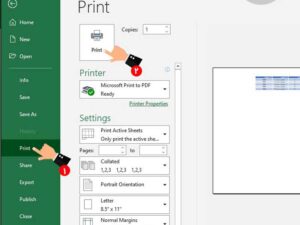
جمع بندی
استفاده از جداول در اکسل به شما امکان مدیریت بهتر دادهها و ارائه گزارشهای جامعتر را میدهد. این نرمافزار برای ساخت جداول، شیتبندی، فاکتورهای حرفهای و حتی نمودارهای تحلیلی، ابزارهای کاربردی و متنوعی در اختیار دارد. موسسه فرهنگ نوین با ارائه دورههای تخصصی در زمینه آموزش اکسل و مهارتهای کامپیوتری، شما را به یادگیری بیشتر و ارتقای مهارتهایتان دعوت میکند. با گذراندن دورههای فرهنگ نوین، مهارتهای لازم برای استفاده بهینه از امکانات اکسل و سایر نرمافزارهای اداری را بهصورت حرفهای کسب کنید و در مسیر موفقیت حرفهای خود گام بردارید.
برای اطلاعات بیشتر و یادگیری ترفندهای پیشرفته در اکسل، میتوانید از منابع زیر استفاده کنید:


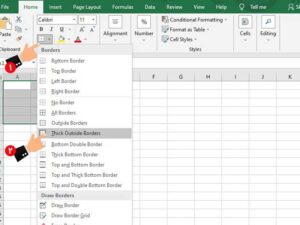






بدون نظر